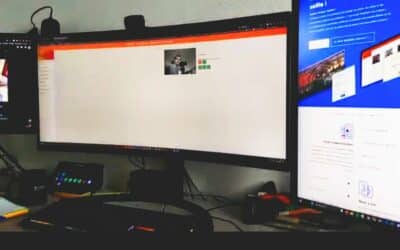Ajouter des commentaires à vos photos sur PicturWall enrichit l’expérience de partage en permettant aux invités de s’exprimer et d’interagir. Cette fonctionnalité unique de PicturWall rend chaque souvenir encore plus personnel et mémorable. En permettant aux utilisateurs d’ajouter des commentaires à leurs photos, PicturWall favorise l’interaction entre les participants, créant ainsi une atmosphère conviviale et engageante lors de l’événement. Cette facilité d’expression renforce le lien émotionnel avec les souvenirs partagés, faisant de chaque moment capturé un véritable témoignage de l’expérience vécue.
Pourquoi ajouter des commentaires à vos photos ?
Les commentaires ajoutent une touche personnelle à chaque photo, capturant ainsi les émotions et les souvenirs associés. Ils favorisent l’interaction entre les participants, créant une ambiance conviviale et engageante. En permettant aux invités de s’exprimer librement, les commentaires renforcent le lien émotionnel avec les souvenirs partagés, rendant chaque moment capturé plus significatif et mémorable.
Comment ajouter un commentaire aux photos ?
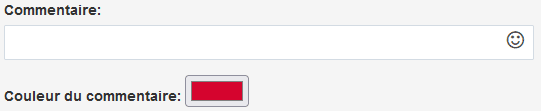
Pour ce faire, suivez ces étapes simples :
1. Sélection de la photo :
– Connectez-vous au panel invité sur PicturWall.
– Choisissez une photo depuis votre galerie ou prenez-en une nouvelle directement via l’application.
2. Ajout du commentaire :
– Une fois la photo sélectionnée, vous verrez une barre de texte dédiée aux commentaires.
– Tapez votre commentaire dans la barre prévue à cet effet. Assurez-vous que le commentaire comporte au moins 5 caractères pour qu’il soit valide.
3. Utilisation des smileys :
– Pour ajouter une touche d’émotion ou de fun à votre commentaire, cliquez sur l’icône smiley à droite de la barre de commentaire.
– Sélectionnez le smiley de votre choix pour l’insérer dans votre message.
3. Personnalisation de la couleur du commentaire :
– PicturWall permet de personnaliser la couleur du texte de votre commentaire.
– Utilisez le sélecteur de couleur disponible pour choisir la teinte qui correspond à votre humeur ou au thème de l’événement. Vous verrez d’ailleurs que la couleur par défaut est le rouge, mais vous pouvez bien la paramétrer en fonction de vos besoins.
4. Envoi et affichage du commentaire :
– Une fois votre commentaire rédigé et personnalisé, cliquez sur « Envoyer ».
– Votre commentaire sera affiché en haut de l’écran dans le diaporama de l’événement, permettant à tous les invités de le voir.
Comment l’animateur peut-il modifier les paramètres des commentaires ?
La page de gestion des commentaires sur PicturWall offre aux animateurs un contrôle total sur les commentaires envoyés. Cette interface permet de visualiser et de supprimer les commentaires postés par les participants. Il est important de noter que la suppression d’un commentaire ne supprime pas le média associé. Cependant, une fois qu’un commentaire est supprimé, il ne peut pas être récupéré ultérieurement.
Pourquoi d’ajouter des commentaires ?
Les commentaires permettent aux participants de réagir aux photos des autres, favorisant une interaction dynamique. Un commentaire peut aussi capturer un moment ou une pensée qui ne serait pas visible sur la photo seule, enrichissant ainsi le souvenir. De plus, il donne la possibilité de personnaliser une photo en permettant aux utilisateurs d’exprimer leur créativité et de rendre chaque message unique. Ainsi, les commentaires encouragent les invités à participer activement et à partager leurs impressions, augmentant l’engagement global lors de l’événement.
Ajouter des commentaires à vos photos sur PicturWall est un excellent moyen de partager vos impressions et d’enrichir l’interaction entre les participants. En suivant ces étapes simples, vous pouvez personnaliser vos souvenirs et les rendre encore plus spéciaux. Profitez de cette fonctionnalité pour exprimer votre créativité et ajouter une touche personnelle à chaque photo, rendant chaque moment capturé encore plus mémorable.